
Понекад се догоди да корисници рачунара имају проблема након последњег ажурирања Виндовса 10. Оперативни систем је извршио такозвано „велико“ ажурирање Виндовса 10. Након учитавања система корисник открива да је као резултат инсталирања исправке неке функције система променио, неке компоненте не раде исправно као и обично.
Наишао сам на неке проблеме на рачунару након надоградње оперативног система на Виндовс 10 1803 (Виндовс 10 Април 2018 Упдате). Зато сам одлучио да напишем овај чланак како бих вам рекао како да решите неке проблеме. Те се ситуације не дешавају на свим рачунарима; можда нећете морати ништа да радите..
Садржај:- Одељак опоравка се појављује у програму Екплорер
- Микрофон не ради у инсталираним програмима на рачунару
- Камера не ради у програмима на рачунару
- Закључци чланка
Одмах након службеног издања великог ажурирања Виндовса 10, извршио сам ажурирање на својим рачунарима. Прочитајте овде о различитим начинима инсталирања исправке на нову верзију оперативног система Виндовс 10. Инсталација ажурирања система прошла је без проблема.
Као резултат примене ажурирања, Мицрософт додаје или уклања неку функцију у ОС-у и мења подешавања. У овом ћемо чланку погледати неке ситуације на које сам наишао на свом рачунару.
Описаћемо начине за решавање проблема који су настали након последњег ажурирања система:
- Скривена партиција за опоравак добија слово погона у Екплореру.
- Микрофон не ради у апликацијама.
- Камера не ради у апликацијама.
Одељак опоравка се појављује у програму Екплорер
Одмах након ажурирања рачунара отворио сам Екплорер и видео да се тамо појавио нови диск од 450 МБ. Својства диска указују на то да је ово „Одељење произвођача опреме (ОЕМ)“.
Чудно је да се овај одељак појавио на десктоп рачунару, а на моја два лаптопа додатни одељак се није појавио. Такав одељак на рачунару, за разлику од лаптопа (што би било логично), у принципу не би требало да буде, јер је системска јединица састављена из засебних делова, а није купљена у монтираном стању од произвођача рачунара.
Отворио је прикључак за управљање диском, схватио сам да је ово партиција за опоравак која се креира на тврдом диску помоћу табеле партиције ГПТ током инсталације оперативног система. Након ажурирања система Виндовс 10, систем је из неког разлога доделио писмо овој партицији, отворио диск и назвао га „ОЕМ одељак“.
Ово је сервисна скривена партиција, тако да ће бити тачно сакрити партицију диска у Екплореру, јер тамо апсолутно није потребна. У овом сам чланку већ детаљно описао како сакрити партицију диска на различите начине. Имајте на уму да нећете моћи да уклоните слово проблематичног диска са прикључка за управљање диском.
Умножићу радни пут овде:
- Покрените командну линију као администратор. Прочитајте овде како покренути наредбени редак у оперативном систему Виндовс
- Унесите команде редоследом (након уноса сваке наредбе притисните тастер "Ентер"):
јачина листе дисковних дела
- Прозор интерпретатора командне линије приказује све погоне повезане на овај рачунар. Да бисте одабрали прави диск, усредсредите се на слово и величину диска који су приказани у програму Екплорер.
- Унесите наредбу (број волумена - број диска приказан у командној линији, насупрот слици погона):
одаберите јачину Кс (где је Кс гласноћа)
- Изаберите слово погона додељено партицији за опоравак на рачунару. У овом случају је одабрано слово "Д", можда имате другачије слово. Покрените команду:
уклони слово = Д (где је Д слово погона)
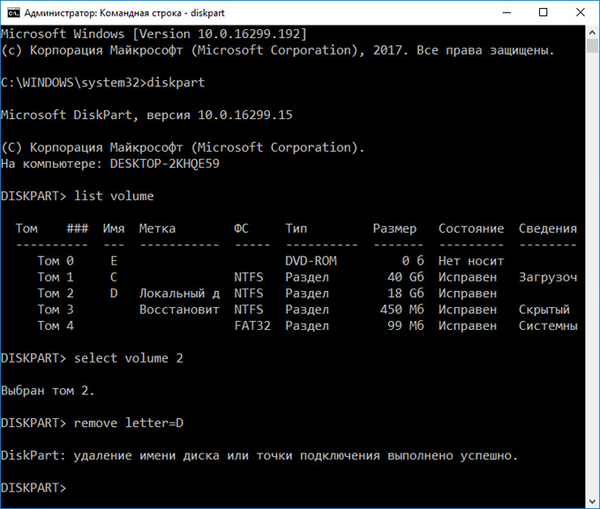
Затворите командну линију. Отворите Екплорер, уверите се да је одељак за опоравак нестао из одељка „Уређаји и погони“..
Микрофон не ради у инсталираним програмима на рачунару
Следећи квар је био сломљен микрофон. Овај проблем је откривен случајно. Инсталирао сам Скипе на паметни телефон свог супружника. Тада сам одлучио да демонстрирам апликацију: Назвао сам из друге собе из Скипе-а на рачунар на Скипе-у на мобилном телефону.
Показало се да ме не чују, али ја све чујем. Пре ажурирања Виндовс 10, микрофон у Скипеу радио је као и обично.
Током разговора натпис на Скипеу сигнализирао је да програм не може открити звучну картицу. Проверио сам поставке звука у систему и у програму: све је конфигурисано како се очекује. Индикатор микрофона ради, чујем се у звучницима, али ништа не ради у програму.
Прво сам покренуо алатку за решавање проблема са системом, али алатка није открила проблеме са звуком. Затим сам поново инсталирао аудио драјвер, али то није довело ни до чега. Претрага на Интернету није дала ништа. Још једном сам се увјерио да су на рачунару и у програму тачне поставке. У Виндовс подешавањима, у одељку „Звук“, микрофон ради као и обично, али из неког разлога Скипе не може да пронађе звучну картицу.
Да бих тестирао микрофон у другом програму, покренуо сам Студио Цамтасиа и покушао да снимим кратак видео. Програм је одмах упозорио да постоје проблеми са звуком на рачунару. Испада да треће апликације немају никакве везе, проблем је настао у оперативном систему. У међувремену, микрофон у Виндовс-у ради.
Почео сам да гледам сва подешавања за поставке Виндовс 10. Кључ за решавање проблема налази се у одељку „Приватност“.
У одељку „Приватност“ у параметру „Дозволе апликација“ изаберите „Микрофон“, а затим промените нека подешавања:
- Означите опцију "Дозволи приступ микрофону на овом уређају" да бисте омогућили приступ микрофону.
- У подешавању „Дозволи приступ микрофону“ померите прекидач у положај „Укључено“.
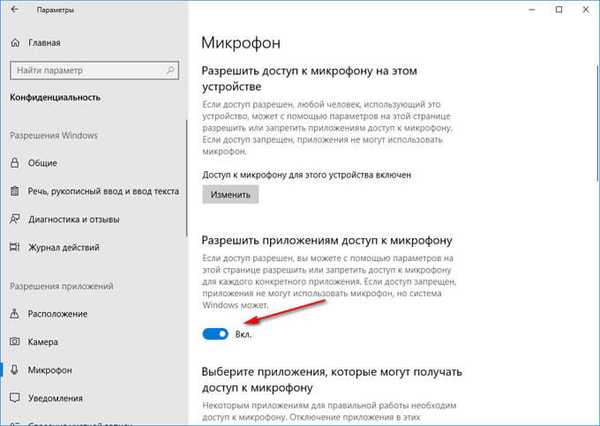
- У одељку „Изаберите апликације које могу приступити микрофону“ пронађите Скипе (или неки други програм), померите прекидач на положај „Укључено“.

Након тога је решен проблем неисправног микрофона у програмима инсталираним на рачунару. Испада да је оперативни систем, након ажурирања на нову верзију, искључио приступ микрофону за програме заштите приватности.
Камера не ради у програмима на рачунару
Ако је дошло до проблема са камером након ажурирања система, можете то решити користећи горе описану методу.
Следите ове кораке:
- Из менија Старт уђите у апликацију Подешавања.
- Отворите одељак „Приватност“, у подешавању „Дозволе апликација“, отворите поставку „Камера“.
- Проверите да ли је на овом рачунару омогућен приступ камери. У параметру "Дозволи апликацијама да приступе камери" померите прекидач у положај "Укључено".
- У подешавању „Изаберите апликације које могу приступити камери“ дозволите приступ камери жељеним програмима.
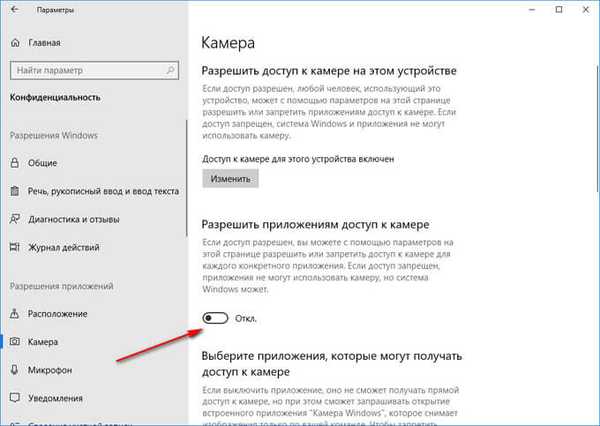
Закључци чланка
Ако се проблеми појаве након последњег ажурирања система Виндовс 10, корисник може да промени нека системска подешавања. Конкретно, можете да сакријете одељак за опоравак од Екплорера и решите проблем покварених уређаја: микрофона и камере.
Повезане публикације:- ЦХКДСК - провера тврдог диска на грешке
- Како проверити РАМ за грешке
- Како сазнати ДирецтКс верзију на рачунару - 4 начина
- Брзи старт Виндовс 10
- Поређење верзија Виндовс 10: табела






![[СОЛВЕД] Презентација на закључаном екрану Виндовс 10 не ради](http://telusuri.info/img/images_1/[resheno]-ne-rabotaet-slajd-shou-na-ekrane-blokirovki-windows-10.png)




